最近很多小伙伴在问小编怎么看电脑型号,其实方法非常简单,只要打开系统设置就可以了,下面来看看查看电脑型号的快捷方法。需要的来看看吧。

怎么看电脑型号
首先,敲击“WIN+R”,然后在运行窗口输入“dxdiag”
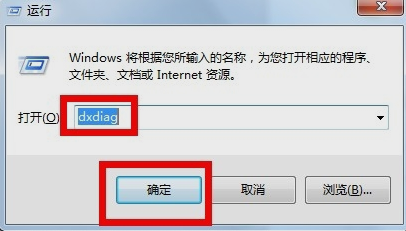
怎么看电脑型号系统软件图解1
然后在弹出的directX诊断工具我们就可以找到电脑的型号,如下图所示,不过这个型号是硬件制造商写入的,是不能更改的。
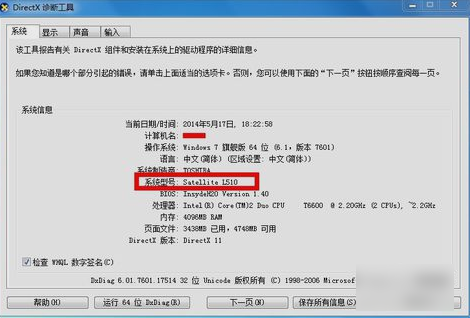
型号系统软件图解2
然后还可以看到显卡声卡及输入输出设备信息。
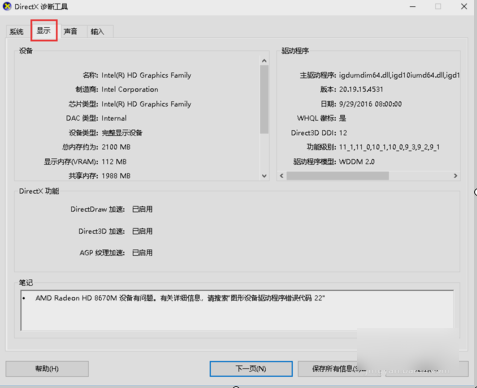
型号系统软件图解3
以上就是怎么看电脑型号的详细介绍了,想看更多相关文章,欢迎关注电脑之家哦。




















